如何在Mac上给PDF添加页码?
1、首先,打开万兴PDF软件,导入需要添加页码的文件
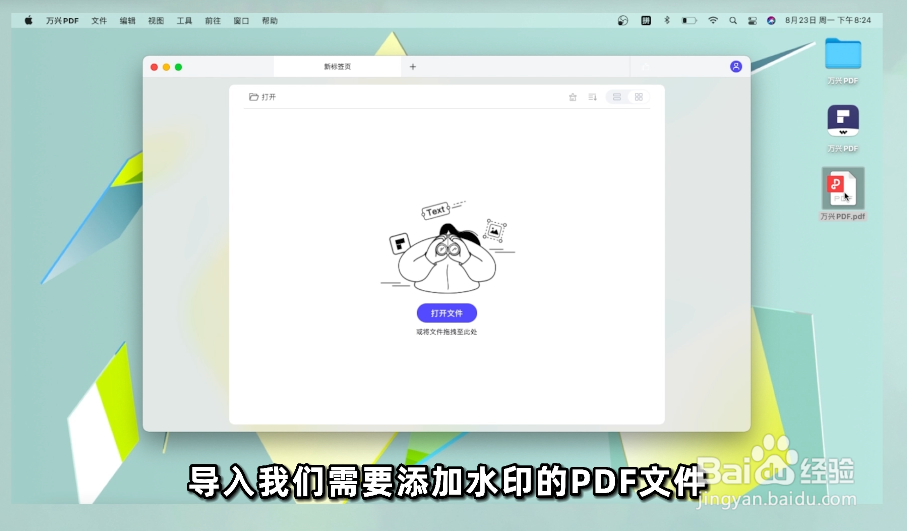
2、然后,单击左栏的“工具”按钮

3、选择“添加或编辑页眉和页脚”命令

4、在弹出的对话框中,点击“添加页眉和页脚”按钮

5、右侧查看“创建”选项,点击“+”号创建模板

6、弹出一个名为“创建页眉和页脚模板”的窗口

7、在“创建页眉和页脚模板”窗口中,选择格式为“插入页码”

8、根据需要进行相关设置,比如页码样式、起始编号等

9、点击“+”号,将页码内容添加到内容框中

10、点击“保存”按钮,保存模板

11、最后,单击“应用”,完成操作

1、首先,选中需要添加页码的文件
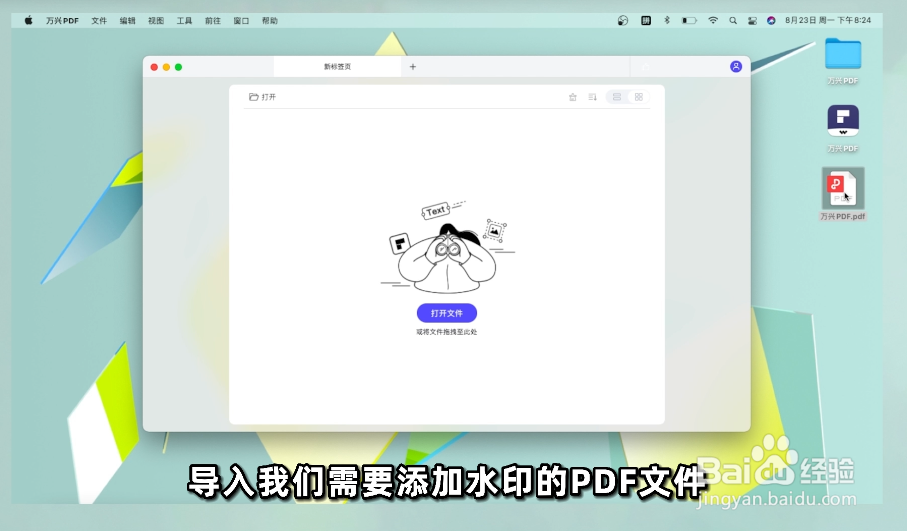
2、然后,单击鼠标右键,找到“快速操作”选项,并选择“标记”
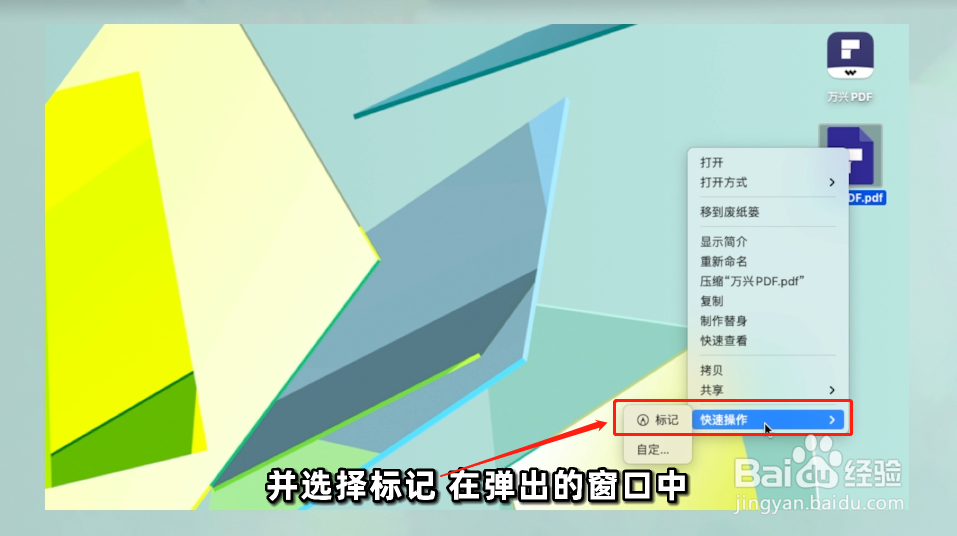
3、在弹出的窗口中,单击上方工具栏中的“文本框”按钮
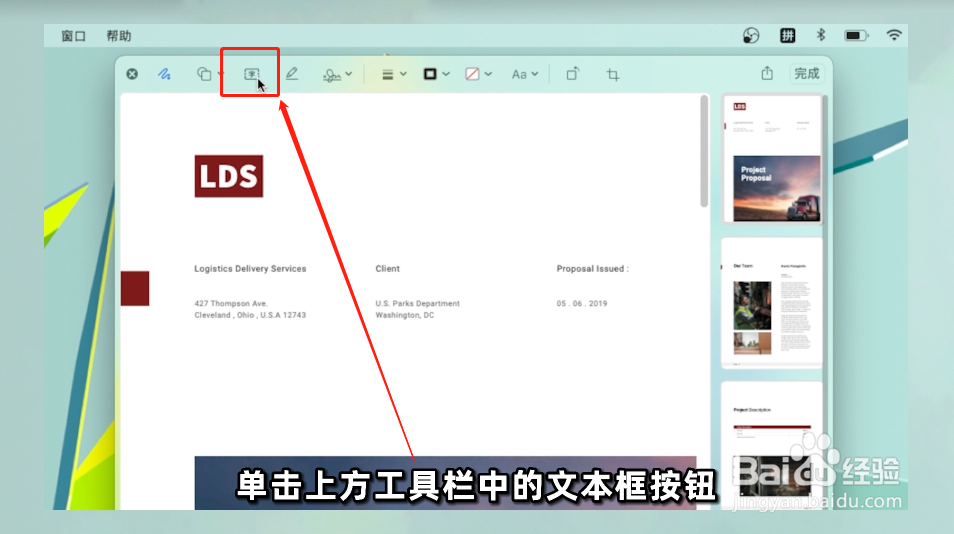
4、在对应的文本框中,输入所需的页码格式,并将该框拖到正确位置
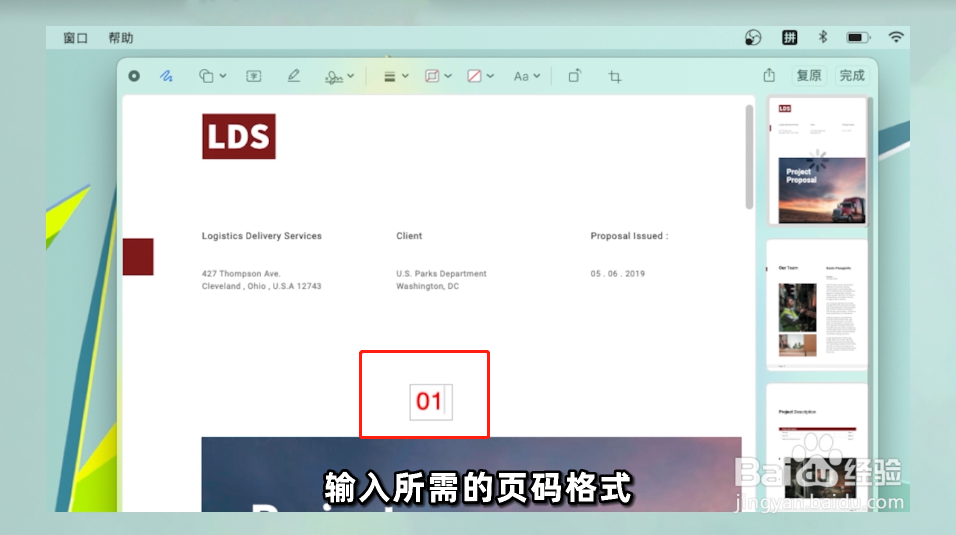
5、使用相同的方法,在剩余的PDF页面上添加页码
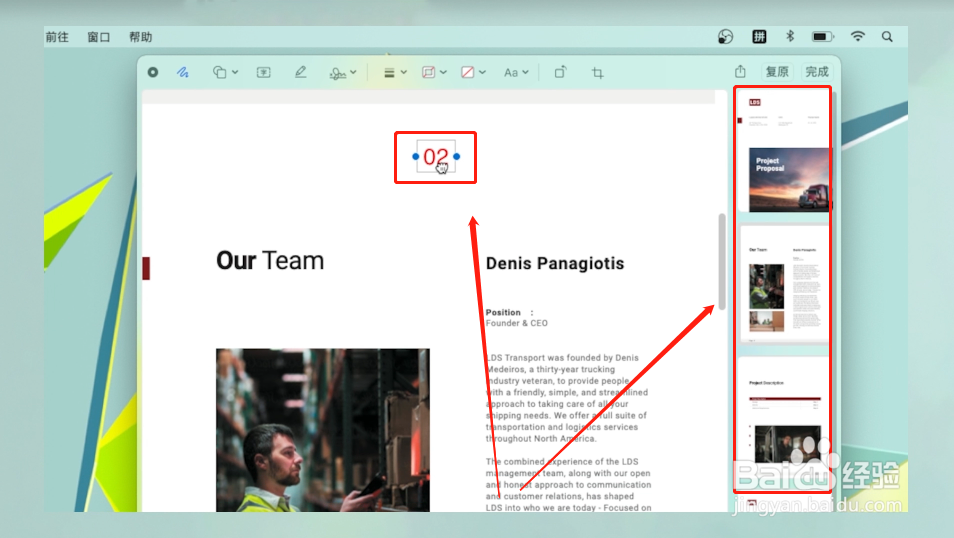
6、最后,保存
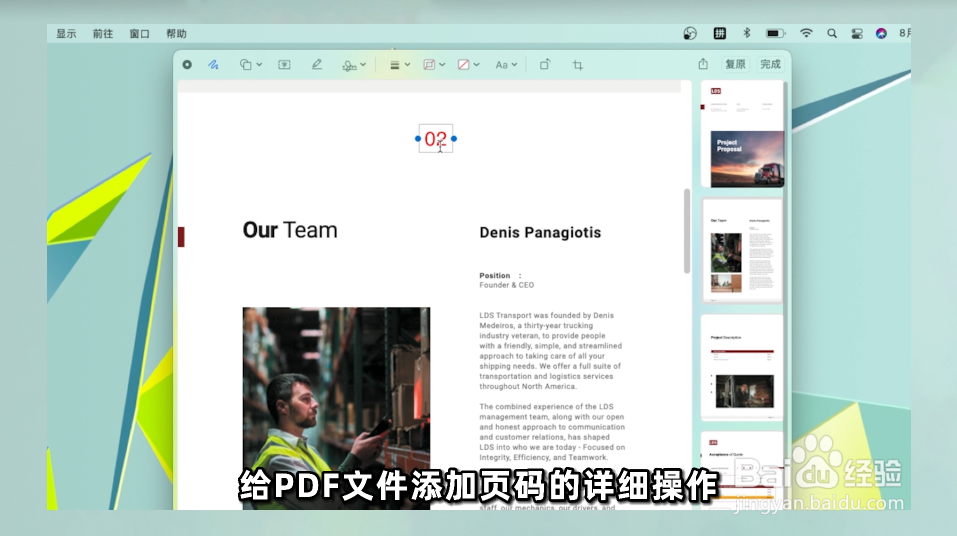
声明:本网站引用、摘录或转载内容仅供网站访问者交流或参考,不代表本站立场,如存在版权或非法内容,请联系站长删除,联系邮箱:site.kefu@qq.com。
阅读量:156
阅读量:183
阅读量:190
阅读量:30
阅读量:121